
Cara membuat soal menggunakan Exam View 6.2
Di era sekarang, final test atau ujian akhir diselenggarakan secara daring (online) menggunakan platform digital Learning Management System (LMS). SMAN 1 Manonjaya menyediakan LMS mandiri untuk kemajuan sekolah. Bagi semua tenaga pendidik di SMAN 1 Manonjaya tentu sudah tidak asing lagi dengan LMS SMAN 1 Manonjaya dengan url: https://e-learning.sman1manonjaya.sch.id/. LMS ini tidak hanya digunakan untuk Ujian, tetapi bisa juga untuk manajemen kelas yang tentunya sangat dibutuhkan oleh Bapak/Ibu Guru dan juga Siswa.
Bagaimana cara memasukan soal ke dalam LMS?
1. Download dan Instal ExamView 6.2
Sebenarnya banyak cara yang bisa dilakukan salah satunya dengan menggunakan bantuan aplikasi Exam View 6.2. Maka kami sampaikan cara instalasi dan cara membuat soal menggunakan examview. Berikutl langkah-langkah instalasinya:
- Download ExamView 6.2 disini
- Double-click ExamView62_Setup.exe
- Klik Next>Yes>Next>Next>Next>Yes>Close
- Kemudian di halaman Desktop akan muncul 3 ikon baru. Kita hanya fokus ke ikon ExamView Test Gen.
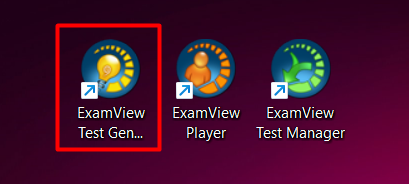 .
. - Instalasi selesai.
2. Membuat Soal di ExamView 6.2
- Buka aplikasi ExamView Test Generator.
- Jika muncul kotak dialog silakan sesuaikan.
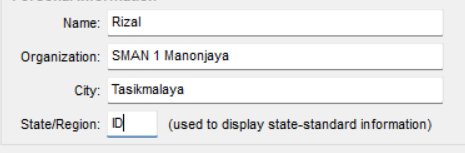
- Kemudian klik File>New Test
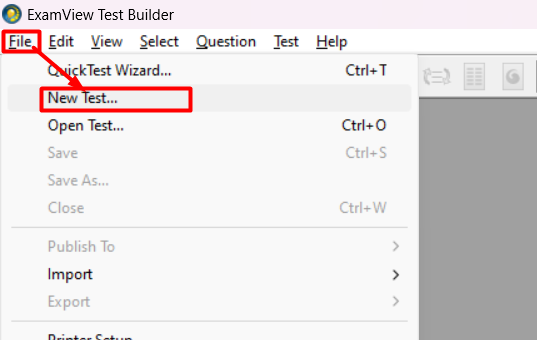
- Masukan Judul soal
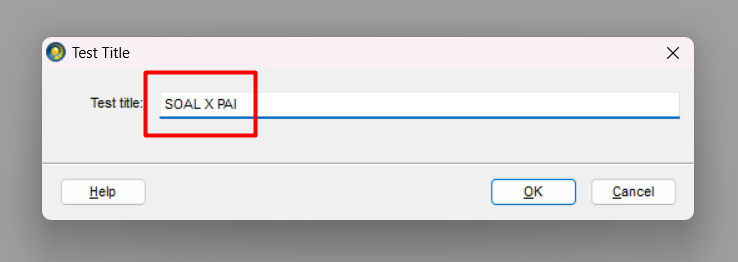
- Lalu klik New

- Klik Multiple Choice (untuk pilihan ganda), lalu OK
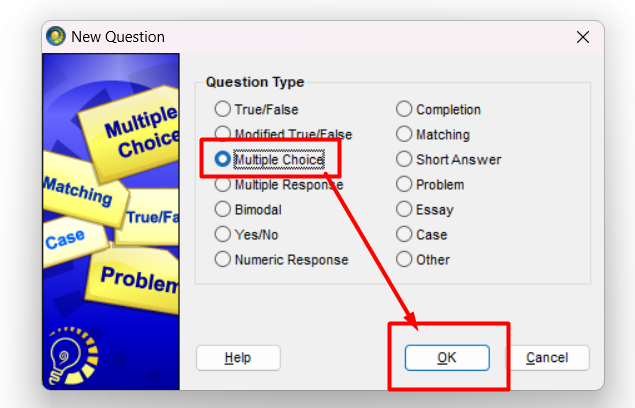
- Silakan masukan Soal, jawaban pilihan ganda, dan klik bulatan pada jawaban yang benar. Jika pilihan ganda ada 5 pilihan, sesuaikan Choices menjadi 5. Kemudian Record.
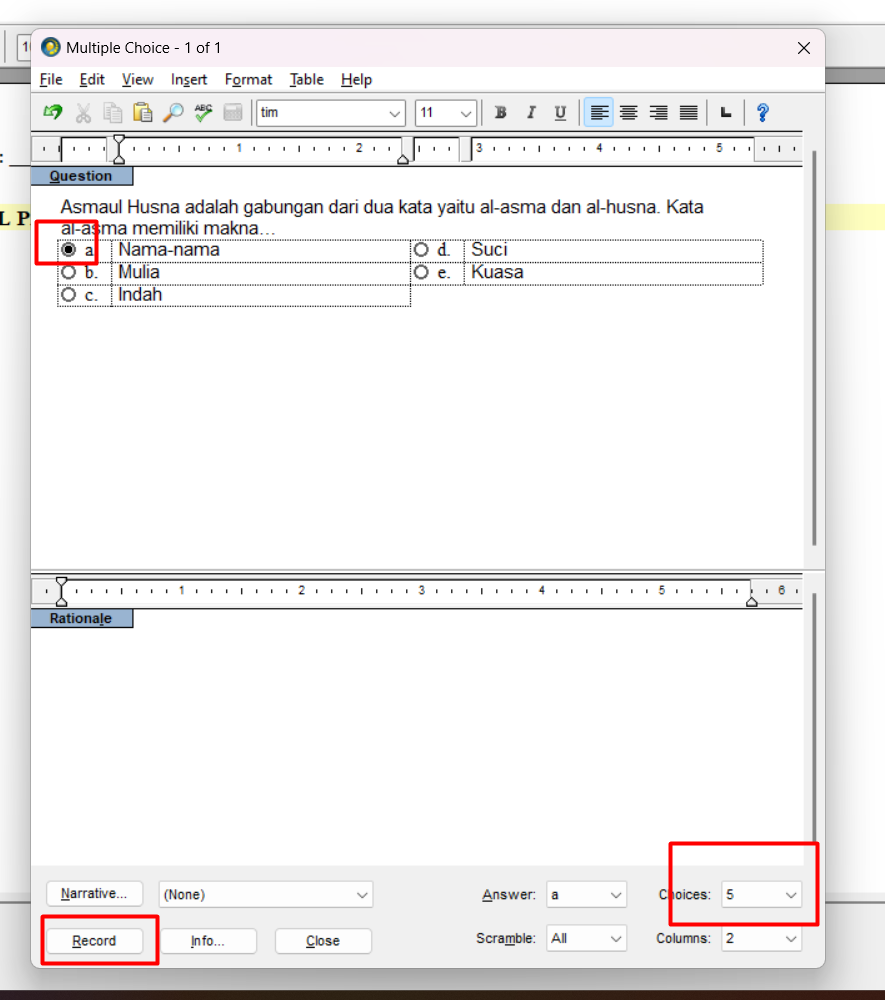
- Ikuti langkah-langkah terakhir untuk nomor soal selanjutnya.
- Setelah sesesai membuat soal, untuk menyimpan fiie klik menu File>Save.
- Selesai.
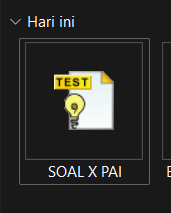
- Setelah itu, kirimkan kepada guru yang bertugas untuk QC soal dan Penginputan Soal.

